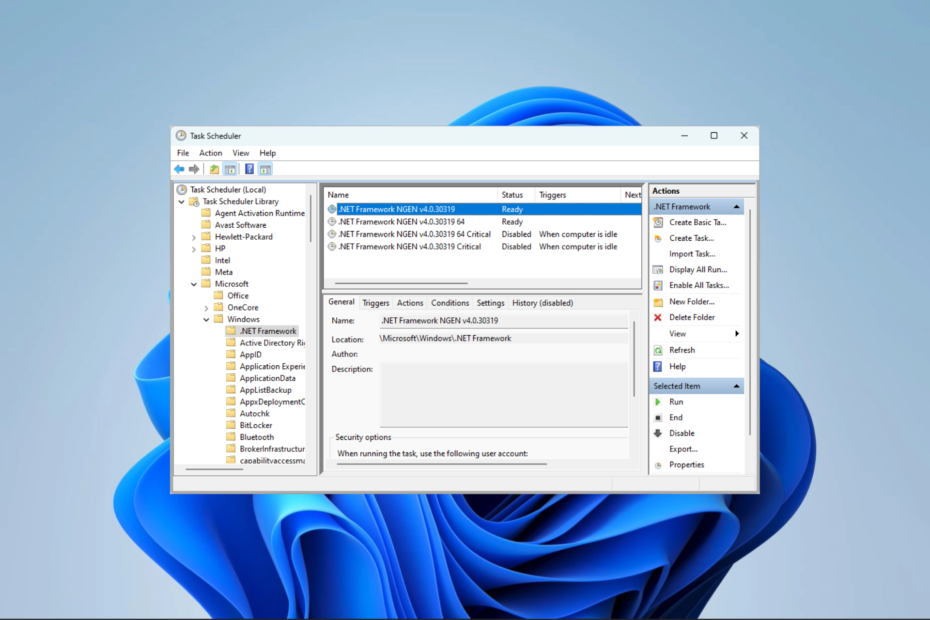Поновно омогућавање Диск Дефраг Сцхедуле је брзо решење
- Виндовс Таск Сцхедулер је моћан алат који може да аутоматизује задатке на вашем рачунару.
- Непостојећи изабрани задатак може имплицирати оштећење и можда ћете морати да избришете лоше датотеке са рачунара.
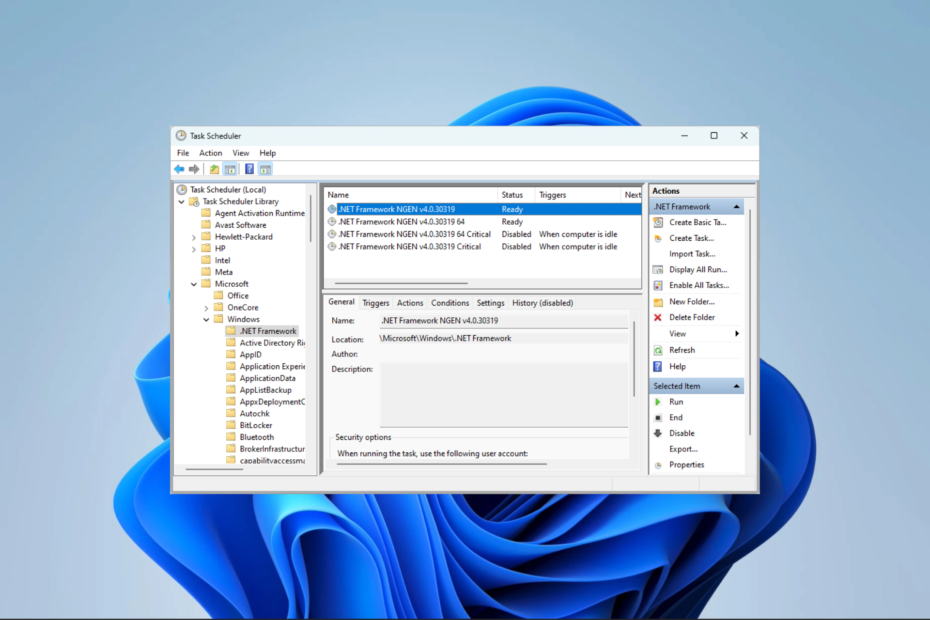
ИксИНСТАЛИРАЈТЕ КЛИКОМ НА ДАТОТЕКУ ЗА ПРЕУЗИМАЊЕ
- Преузмите Фортецт и инсталирајте га на вашем рачунару.
- Покрените процес скенирања алата да потражите оштећене датотеке које су извор вашег проблема.
- Кликните десним тастером миша на Започните поправку како би алат могао да покрене алгоритам фиксирања.
- Фортецт је преузео 0 читаоци овог месеца.
Користећи Виндовс Таск Сцхедулер услужни програм, можете планирати задатке који ће се извршавати на вашем рачунару у одређеном времену или интервалу. Омогућава вам да извршавате скрипте и апликације, па чак и да себи шаљете е-пошту. Међутим, можете добити поруку о грешци: изабрани задатак више не постоји.
У овом водичу ћемо вам помоћи да решите овај проблем. У нашем другом сродном водичу можете сазнати више о Планер задатака на Виндовс 11.
Зашто добијам грешку да изабрани задатак не постоји?
Ову грешку можете добити из било ког од следећих разлога:
- Можда сте случајно избрисали задатак или га је избрисао вирус.
- Задаци које треба да извршите су оштећени.
- Имате конфликтне задатке на рачунару.
- Задатак се суочава са проблемима компатибилности са тренутном верзијом оперативног система Виндовс.
Такође можете размислити о употреби алтернативни софтвер за планирање задатака за Виндовс рачунаре.
Шта да радим ако изабрани задатак не постоји?
Пре било каквог решења, испробајте ово решење:
- Покрените скенирање вируса.
Ако се након скенирања грешка настави, пређите на исправке у наставку.
1. Поново омогућите Распоред дефрагментације диска
- притисните Почетак мени, тип Планери изаберите Планер задатака корисност.

- Идите на путању испод:
Библиотека планера задатака/Мицрософт/Виндовс/Дефаг
- У средњем окну кликните десним тастером миша СцхедуледДефраг и изаберите Онемогући.

- Затворите Таск Сцхедулер и поново га покрените.
- Идите на исту путању као у кораку 2, а затим поново омогућите СцхедуледДефраг.
- Поново покрените рачунар и погледајте да ли грешка заказаних задатака више не постоји.
2. Избришите фасциклу оштећеног задатка
- притисните Почетак мени, тип Планери изаберите Планер задатака корисност. Кликните У реду када се од вас затражи грешка.

- Забележите колико пута се од вас тражи грешка (овај број означава колико датотека имате које нису синхронизоване са регистратором).
- Идите до и проширите фасциклу у наставку:
Библиотека планера задатака/Мицрософт/Виндовс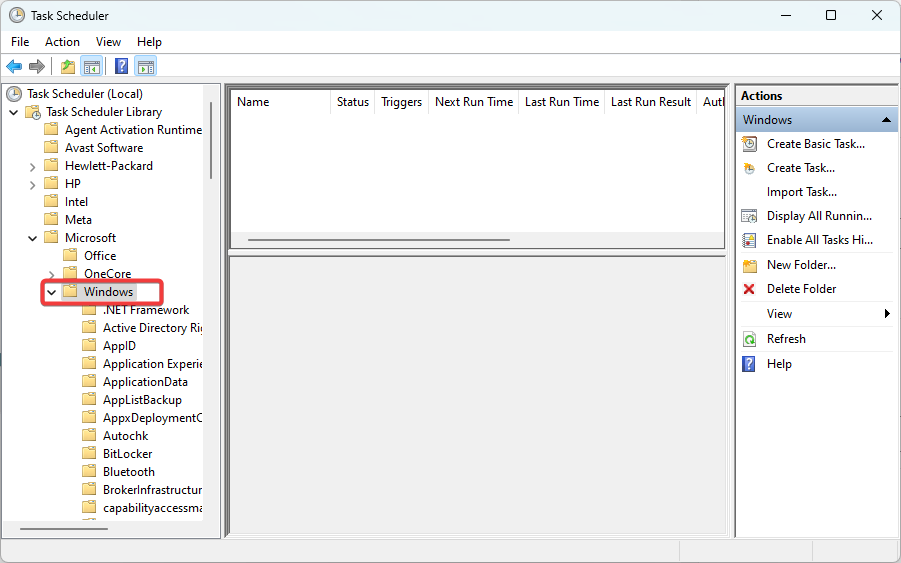
- Отвори свој Филе Екплорер притиском Виндовс + Е и идите на путању испод:
%СистемФолдер%\Таскс\Мицрософт\Виндовс
- Вратите се на Таск Сцхедулер и отворите прву фасциклу у Виндовс директоријуму. Ако добијете обавештење о грешци изабрани задатак више не постоји, вратите се у Филе Екплорер и избришите одговарајуће датотеке.
- Понављајте све док не избришете све датотеке без синхронизованих распореда. Број итерација треба да се подудара са временом када сте морали да кликнете на ОК када сте првобитно отворили Планер задатака.
- 0к80073БЦ3 Грешка Виндовс Упдате: Како то поправити
- ВслРегистерДистрибутион није успео са грешком: 0к80370114 [поправка]
- Музика. УИ.Еке: најбоља тестирана решења за онемогућавање или поправку
- Шта је Мсосинц.еке [Водич за решавање грешака]
- Поправи грешку Мсмдсрв.еке и високу употребу ЦПУ-а
Понекад, можете размислити креирање новог корисничког профила, али ово је далеко. Међутим, ако сте следили горенаведена решења, више не би требало да добијате грешку да изабрани задатак више не постоји на вашем Планеру задатака.
Реците нам шта вам је успело, а такође нам реците да ли сте открили друга нова решења. Волимо да чујемо од вас у одељку за коментаре испод.
И даље имате проблема?
СПОНЗОРИСАНИ
Ако горњи предлози нису решили ваш проблем, ваш рачунар може имати озбиљније проблеме са Виндовс-ом. Предлажемо да изаберете решење све у једном, као што је Фортецт да ефикасно решите проблеме. Након инсталације, само кликните на Погледај и поправи дугме, а затим притисните Започните поправку.